CAD-多段线命令教案
中级制图员教案-cad第四周-04-偏移+多段线

课时教案
备课时间2020年8 月日
课题第四周上机2- 偏移+多段线课
型
新
授
教学目标知识目标掌握偏移命令的使用方法能力目标培养学生基本的绘图能力德育目标培养学生积极地学习态度
重点偏移和多段线难点看懂图形
教学方法演示练习相结合
教
学
媒
电
脑,
多媒教学过程与教学方法
教学内容教师活动学生活动
根据已知图形抄绘
绘图步骤:
1.电话线绘制中心线(十字架)
2.直线 55 Tab 60,55 Tab 120
3.圆弧-起点、终点、半径绘制R55点划线弧、
4.偏移,距离9
5.小圆弧 R9 出示编写
习题
教师利用
教师机演
示软件功
能
观察软件,
记忆位置
教学过程与教学方法
教学内容教师活动学生活动综合练习题:多段线+偏移练习
分析图形特点
注意:
轮廓不能由多段线一步会出否则偏移会失败。
绘图步骤:
1.多段线,
2.外轮廓由两段
多段线绘制
观察图形
掌握图线
设置方
法。
教学过程与教学方法
教学内容教师活动学生活动3.偏移:
4.绘制圆并偏移
5.演示绘图
步骤
完成练习
小结1、掌握偏移命令的使用
2、掌握多段线绘制方法
作
业
机房无作业
板
书
设
计
机房无板书
课后记学生感觉偏移很有趣
多段线学生感觉很神奇。
CAD教程 多段线的闭合与编辑

CAD教程:多段线的闭合与编辑多段线(Polyline)是CAD软件中一个常用的绘图工具,用于绘制曲线或者折线。
在使用CAD软件时,经常会遇到需要闭合多段线或者编辑已有多段线的情况。
本教程将介绍如何闭合多段线以及对已有多段线的编辑操作。
一、闭合多段线在CAD软件中,绘制一条多段线可以使用 "PLINE" 命令或者在 "绘图" 选项卡中的 "多段线" 工具栏下选择 "多段线"。
接下来我们以"PLINE" 命令为例介绍如何绘制闭合多段线。
1. 打开CAD软件,选择 "PLINE" 命令。
2. 在命令提示区输入 "C" ,按下 Enter 键进入闭合选项。
3. 开始绘制多段线的第一个点,然后绘制第二个点以及之后的点。
4. 绘制完最后一个点后,按下 "Enter" 键完成闭合多段线的绘制。
通过以上操作,我们成功绘制了一条闭合的多段线。
在CAD软件中,闭合多段线通常会以填充色或者线段闭合的形式显示,视具体的绘图设置而定。
二、编辑多段线在绘制闭合多段线后,我们有时会需要对已有多段线的某一段进行编辑。
下面将介绍如何对已有多段线进行编辑操作。
1. 选择 "修改" 选项卡中的 "编辑多段线" 工具栏下的 "编辑多段线"。
2. 点击要编辑的多段线,然后选择要编辑的线段或者顶点。
3. 在弹出的编辑多段线属性或者多段线编辑工具栏中进行相应的编辑操作,例如增加顶点、删除顶点等。
4. 完成编辑后,按下 "Enter" 键确认设置。
注意:在进行多段线的编辑操作时,需要选择要编辑的多段线的特定线段或者顶点,如果未正确选择,可能会对其他部分的多线段进行意外的编辑。
通过以上操作,我们可以方便快捷地进行多段线的编辑操作,在CAD软件中实现绘图的灵活性和精确性。
cad 第6讲:多段线、矩形、多边形

练习:6-1
➢ 设置:
角度:设定圆弧的角度 圆心:指定圆心 方向:确定圆弧的起点切向 半宽:设置线的起点半宽与终点半宽 直线:将圆弧转为直线 半径:指定圆弧的半径 第二点:指定圆弧的第二点与圆弧端点 宽度:起点宽度与终点宽度 长度:直接指定多段线的长度
练习:6-7
练习:6-8
➢ 任务3:正多边形
命令:Polygon 别名:pol 设置: 确定多边形数目 指定多边形中心点
➢ 内接于圆:多边形顶点与圆相接。 ➢ 外切于圆:多边形边与圆相切。
内接于圆
外切于圆
练习:6-9
练习:6-10
➢ 课后总结:
本讲详细讲解矩形、正多边形、多段线的画法,重点 难点在于多段线,在绘制多段线的时候一定要注意命 令栏的提示内容。
➢ 上机任务:绘制以上图形
下节课内容:
1、镜像 2、对齐 3、夹点编辑
练习:6-2
练习:6-3
练习:6-4
➢ 2、编辑多段线
命令:PEDIT 别名:PE 修改2——编辑多段线 修改——对象——多段线
练习:6-5
练习:6-6
➢ 任务2:矩形绘制
命令:Rectang 别名:rec+(@长,宽)+空格确定 ➢ 设置: 倒角:设置倒角矩形的倒角距离,此项为直角。 标高:设置其标高值(Z轴坐标值)。 圆角:设置圆角矩形的圆半径。 厚度:能直接创建一个三维图,厚度为设定的厚度。 宽度:设置矩形的线宽,与线宽模式有没有打开没有关。
第6讲:创建多段线、矩形、正多边形
任务1:多段线的创建 任务2:矩形的绘制 任务3:正多边形
➢ 教学目标:
中望CAD教程之绘制多段线 工程.doc

中望CAD教程之绘制多段线工程
1.命令格式
命令行:Pline(PL)
菜单:[绘图]→[多段线(P)]
工具栏:[绘图]→[多段线]
多段线命令的选项介绍如下:
弧(A):指定弧的起点和终点绘制圆弧段,
角度(A):指定圆弧从起点开始所包含的角度。
中心(CE):指定圆弧所在圆的圆心。
方向(D):从起点指定圆弧的方向,
半宽(H):指从宽多段线线段的中心到其一边的宽度。
线段(L):退出“弧”模式,返回绘制多段线的主命令行,继续绘制线段。
半径(R):指定弧所在圆的半径。
第二点(S):指定圆弧上的点和圆弧的终点,以三个点来绘制圆弧。
宽度(W):带有宽度的多段线。
闭合(C):通过在上一条线段的终点和多段线的起点间绘制一条线段来封闭多段线。
距离(D): 指定分段距离。
3.注意@
系统变量Fillmode控制圆环和其他多段线的填充显示,设置Fillmode为关闭(off),那么创立的多段线就为二维线框对象。
绘制多段线_从零开始——AutoCAD 2014中文版机械制图基础培训教程_[共3页]
![绘制多段线_从零开始——AutoCAD 2014中文版机械制图基础培训教程_[共3页]](https://img.taocdn.com/s3/m/e6a53b309b89680202d82516.png)
功能讲解──多段线、等分点、断裂线及填充剖面图案 53 象捕捉方式为“端点”、“交点”。
4.
设定绘图区域大小为250×150。
单击导航栏上的按钮,使绘图区域充满整个图形窗口显示出来。
5.
切换到轮廓线层,绘制两条作图基准线A 、B ,结果如图3-17所示。
6. 使用OFFSET
及TRIM
等命令绘制外轮廓线,结果如图3-18所示。
图3-17 绘制作图基准线A 、B 图3-18 绘制外轮廓线 7.
使用LINE 、CIRCLE 及OFFSET 等命令绘制线框C 和图形D ,结果如图3-19所示。
8. 使用ARRA
Y 命令阵列线框C
和圆D ,结果如图3-20所示。
图3-19 绘制线框C 和图形D 图
3-20 阵列线框和圆 9. 使用MIRROR 命令完成图形,结果如图3-21所示。
图3-21 用镜像命令绘制图形
3.3 功能讲解──多段线、等分点、断裂线及填充剖面图案
本节主要内容包括绘制多段线、点对象、断裂线、面域及填充剖面图案等。
3.3.1 绘制多段线
PLINE 命令用来创建二维多段线。
多段线是由几条线段和圆弧构成的连续线条,它是一个单独的图形对象。
对于图3-22所示的长槽及箭头就可以使用PLINE 命令一次绘制出来。
多段线命令操作方法
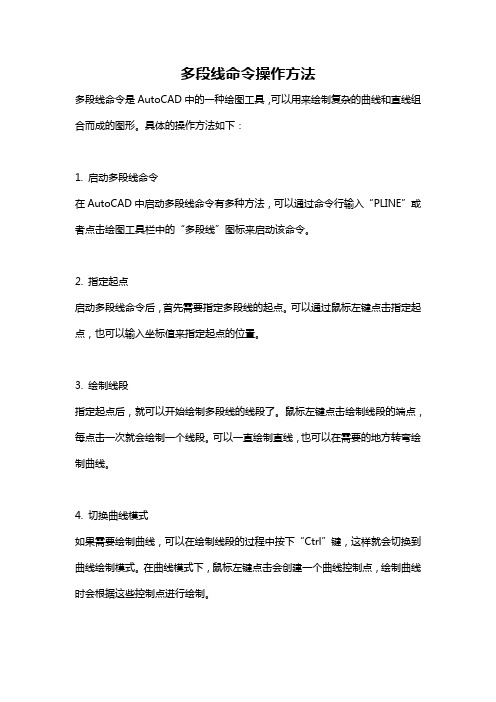
多段线命令操作方法多段线命令是AutoCAD中的一种绘图工具,可以用来绘制复杂的曲线和直线组合而成的图形。
具体的操作方法如下:1. 启动多段线命令在AutoCAD中启动多段线命令有多种方法,可以通过命令行输入“PLINE”或者点击绘图工具栏中的“多段线”图标来启动该命令。
2. 指定起点启动多段线命令后,首先需要指定多段线的起点。
可以通过鼠标左键点击指定起点,也可以输入坐标值来指定起点的位置。
3. 绘制线段指定起点后,就可以开始绘制多段线的线段了。
鼠标左键点击绘制线段的端点,每点击一次就会绘制一个线段。
可以一直绘制直线,也可以在需要的地方转弯绘制曲线。
4. 切换曲线模式如果需要绘制曲线,可以在绘制线段的过程中按下“Ctrl”键,这样就会切换到曲线绘制模式。
在曲线模式下,鼠标左键点击会创建一个曲线控制点,绘制曲线时会根据这些控制点进行绘制。
5. 结束绘制当绘制完所有线段或者曲线后,可以按“Enter”键或者右键点击来结束多段线的绘制。
6. 编辑多段线绘制完成后,可以通过多段线的编辑功能对绘制的多段线进行编辑。
可以通过移动端点或者修改曲线控制点来对多段线进行调整。
7. 添加宽度在多段线绘制完成后,可以通过修改多段线属性来为多段线添加宽度。
可以通过“PEDIT”命令或者直接点击多段线进行修改。
8. 切割和延长可以使用“TRIM”和“EXTEND”命令来对多段线进行切割和延长操作,以满足具体的绘图需求。
9. 删除多段线如果需要删除多段线,可以通过选择多段线后按下“Delete”键来进行删除操作。
多段线命令是AutoCAD中非常实用的绘图工具,可以帮助用户绘制各种复杂的曲线和直线组合而成的图形。
掌握了多段线命令的操作方法,可以更高效地完成绘图工作。
AutoCAD教案19-20
多段线
教学目的
掌握多段线命令的使用
教学重点
1、多段线的功能;2、多段线的用法;
教学难点
利用多段线绘图
教学方法Biblioteka 讲授、演示、练习教学步骤复习提问:已知斜角距第一条边长20,与第二条边夹角30度,如何操作?(学生操作)
一、多段线命令(老师演示)
命令:PLINE(缩写名:PL)
二、多段线功能(老师讲授)
5、闭合(CL):用圆弧闭合图形。
四、例题讲解:(老师演示,学生练习)
用多段线绘制下图所示线宽为1的图形。
五、学生上机练习
1、用多段线绘制箭头图形2、用多段线绘制二极管符号
作业
1、多段线的命令是(),缩写是()。
2、多段线有哪些功能?
课后记
本节课内容较简单,学生通过上机操作,基本能正确运用多段线命令,上机任务完成情况好。
可以由直线、圆弧段构成,是一个组合对象,可利用对线宽的操作改变起点和端点的宽度,多用于画粗实线、箭头等图形。
三、命令选项(老师演示,学生练习)
1、宽度(W)半宽(H):用于定义线条宽度。
2、直线、长度(L):用于转换到画直线方式和指定直线长度。
3、角度(A):用于转换到画圆弧方式。
4、闭合(C):用直线段闭合图形。
CAD多段线绘制教程
CAD多段线绘制教程一、什么是CAD多段线CAD多段线是计算机辅助设计软件中常用的一种绘图元素,它由多个线段连接而成,可以用来绘制复杂的曲线和轮廓。
多段线可以方便、快捷地绘制各种形状,并提供了多种编辑功能,使得绘图工作更加高效和精确。
二、绘制CAD多段线的方法1. 打开CAD软件并创建一个新的绘图文件。
2. 在绘图命令中选择“多段线”选项。
3. 在命令提示栏中输入“M”或点击工具栏上的多段线图标来激活多段线绘制命令。
4. 选择绘制多段线的起点,并按照需要选择绘制多个线段的端点,按下空格键或右键单击来结束多段线绘制。
三、使用CAD多段线的技巧1. 设置多段线的线型和线宽在绘制多段线时,可以通过设置线型和线宽来改变多段线的外观。
在CAD中,可以使用“LTSCALE”和“LWEIGHT”命令来设置线型和线宽,也可以直接在绘图命令中的属性设置中进行调整。
2. 编辑多段线的端点和线段CAD提供了多种编辑功能来调整多段线的端点和线段。
例如,通过“PEdit”命令可以选择多段线的一部分,然后拉伸、移动、删除或复制该部分。
此外,还可以使用“Fillet”和“Chamfer”命令来拐角、倒角多段线的线段。
3. 创建平滑曲线CAD多段线可以绘制平滑的曲线,通过控制多段线的结点和切线方向可以调整曲线的形状。
在绘制多段线的过程中,可以使用“曲线”选项来创建平滑曲线。
通过切换成“曲线”选项,然后选择多段线的结点并指定切线方向,就可以创建平滑的曲线。
四、绘制CAD多段线的注意事项1. 确保线段的连接顺序正确在绘制多段线时,需要确保线段的连接顺序正确。
如果线段的连接顺序错误,绘制出的多段线可能会出现断裂或不完整的情况。
2. 注意线段的方向CAD多段线的线段方向也非常重要。
在绘制多段线时,需要正确设置线段的方向,以确保多段线的编辑功能正常工作。
线段的方向可以使用“Reverse”命令或直接在属性设置中更改。
3. 熟悉CAD的快捷键和命令要提高CAD多段线的绘制效率,建议熟悉CAD的快捷键和命令。
autoCAD教案7
授课教案
班级:课程:AutoCAD 授课日期:年月日第周
教学过程设计
教师点评学生绘图情况。
根据学生绘图情况,决定演不演示。
任务一:【多段线】工具的应用
知识点:AutoCAD中的【多段线】工具不但可以连续绘制直线和圆弧的组合,还可以在绘图过程中随时改变图线的线宽。
图例1:
【图形分析】图形有4段图线组成,其中两段直线和两段圆弧,直线与圆弧在接点处相切
【条件分析】图形各部分的尺寸已知
新工具:【多段线】工具可连续完成整个图形的绘制
教师演示操作过程:
)单击【绘图】工具栏中的【多段线】图标
【图形分析】图形有两段图线组成,其中1段为箭头,
:使用【多段线】工具一次绘制完成,不需要切
水平线的长度任意;垂直线长度为两个圆弧的直
;逆时针方向绘制图形。
教师机房巡视,反复提醒工具应用,个别辅导。
教师提醒:(1)、首先按要求新建图层
)、在轮廓线层绘制图形内的两个圆
)、在中心线层绘制三条中心线
教师提醒:
补充:辅助线【射线】的应用
鼓励学生自己绘制图形
教师机房巡视,反复提醒工具应用。
AutoCAD直线命令和多段线命令教程
AutoCAD直线命令和多段线命令教程AutoCAD直线命令和多段线命令教程在autocad2010中,直线命令和多段线命令的适用范围是什么?有什么相同点?下文yjbys店铺为大家讲述了在autocad2010中,直线命令和多段线命令的适用范围,两个命令的相同点,以及两个命令的区别,以便于用户能够准确的区分这两个命令,希望对同学们学习autocad2010有帮助!两个命令的使用范围直线命令:直线命令常用于绘制一些由直线构成的轮廓线、中心线、或者在三维建模中绘制辅助线等。
多段线命令:多段线常用于创建一系列连续的直线、圆弧,以便于将其一次性选中,进行编辑。
还可以用来绘制管道符号,和一些带宽度的符号。
下图所示就是运用多段线命令绘制的管道符号,和宽度不同的U 形符。
两个命令的.共同点使用直线命令和多段线命令,都可以绘制由单纯的由直线构成的图形,如下图所示:两个命令之间的区别1、首先,两个命令可以绘制的对象不同。
使用直线命令,只能单纯的绘制直线。
如下图所示:但是使用多段线命令,不只可以绘制直线,也可以绘制连续的直线和圆弧,甚至绘制带宽度的线。
下图所示,就是运用多段线命令绘制的键槽和自定义的箭头其次,直线和多段线被选中后,出现的夹点不同。
我们以绘制一条单独的直线为例。
对于用直线命令绘制的直线,被选中后将出现三个夹点,如下图所示:而对于用多段线命令绘制的直线,被选中后将出现两个夹点,如下图所示:有人可能会问,三个夹点和两个夹点有什么不同呢?这就要看大家对夹点编辑的了解了。
夹点编辑是我们常用的编辑图形的方法之一。
尤其对于像圆、直线这种具有中心夹点的图形,我们可以直接点击中心夹点,来移动对象的位置,被选中的中心夹点呈红色,光标的位置就是中心家电的新位置。
如下图所示由于用多段线命令绘制的直线没有中心夹点,我们就不能使用夹点编辑更改直线的位置了。
3、再者,每条直线都是单独的个体,但一条多段线可以包含多条直线或圆弧。
使用直线命令绘制的图形,每条直线都是一个单独的个体。
- 1、下载文档前请自行甄别文档内容的完整性,平台不提供额外的编辑、内容补充、找答案等附加服务。
- 2、"仅部分预览"的文档,不可在线预览部分如存在完整性等问题,可反馈申请退款(可完整预览的文档不适用该条件!)。
- 3、如文档侵犯您的权益,请联系客服反馈,我们会尽快为您处理(人工客服工作时间:9:00-18:30)。
公开课教案
图1
二、任务分析
问:在绘图之前请同学回答我们所学的命令有哪些?
请同学们观察这幅图形,想一想,议一议,如何使用我们所学的命令快速准确的绘制图形?
本幅图中将用到哪些命令?
1、分析图形并讨论绘制该图需要用哪些绘图命令?
图形可分为三大部分
第一部分如下:
方法1:直线(LINE)命令绘制步骤如下
步骤1:用直线(LINE)命令完成外轮廓的绘制。
步骤2:用倒圆角(FILLET)命令对外轮廓倒R2,R3的圆角。
步骤3:用偏移(OFFSET)命令将外轮廓向里偏移1。
教师引导学生分析图形组成部分及所需绘图命令
直线命令绘制?还是多段线绘制?
起点(0,0)向里面偏移
出轮廓线
外轮廓
倒圆角
2:多段线(PLINE)命令绘制步骤如下
步骤1:用多段线(PLINE)命令中的绘制圆弧完成外轮廓步骤2:用偏移(OFFSET)命令将外轮廓向里偏移1。
起点(0,2)向里面偏移出轮廓线
思考:比较两种方法的区别,各自的利弊,合理选择方法绘制?
第二部分
方法:直线命令绘制
思考:EF段如何绘制?
方法1:启用“极轴追踪”模式完成。
方法2:用极坐标@长度<角度完成。
第三部分
同上,直线命令完成GHJK图形的绘制。
问题探究:如下有10个相同的图形并且按规律排列可以用什么方法绘制?哪种方法比较快捷?教师上机边讲解边演示操作
三、操作练习(绘制实例,完成图形)(15分钟)
根据图1中的尺寸,完成散热板的绘制与保存。
四、教师小结
总结学生绘图中的弊端,操作演示
五、操作评价表
序号评价内容
1 正确绘制多段线
2 正确使用“阵列”命令
3 正确运用自动追踪
4 能灵活应用绘图命令
5 在规定时间内完成(建议15分钟)
六、延伸练习
提问学生回答并操作演示
学生观察图形后绘制图形
学生自我小结,填写操作评价表
先分析图形,完成煤气灶的绘制
任务书
一、根据所学命令完成散热板的绘制及保存
二、填写操作评价表
学生自我小结绘图过程中存在的不足及如何灵活运用各绘图命令快捷准确序号评价内容
1 正确绘制多段线
2 正确使用“阵列”命令
3 正确运用自动追踪
4 正确使用偏移命令
5 能灵活应用各绘图命令
6 在规定时间内完成(建议15分钟)
三、延伸练习
根据图中尺寸,完成煤气灶的绘制及保存。
